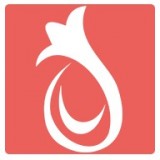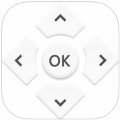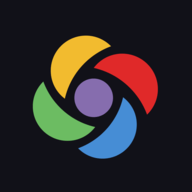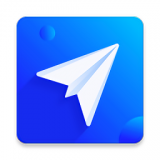Win11摄像头怎么关闭 Win11系统禁用摄像头方法
时间:2022-04-02
Win11摄像头怎么关闭?Win11摄像头是支持用户可以直接关闭摄像头的,按照下面的步骤还是非常方便的,下面就是小编整理的Win11系统禁用摄像头方法,快来看看吧!
Win11电脑怎么禁用摄像头
1、点击开始菜单,再选【设置】。

2、在设置窗口的左侧点击【隐私和安全性】。

3、然后右侧点击【相机】,这个相机就代表电脑的摄像设备。

4、进入相机设置,取消掉【摄像头访问】即可,这样任何应用都无法调用摄像头。

其实还有一种简单的方法,那就是直接在笔记本电脑的摄像头位置贴张贴纸,把它挡住。如果是有线摄像头,那么在不用的时候把线给拔了就好。这样不法分子就没办法入侵电脑摄像头偷偷拍摄东西啦。

以上就是小编为大家带来的Windows教程了!更过好玩的游戏请关注:11ba游戏下载站你想要的,想不到的我们都应有尽有!
相关阅读
更多
- Win11系统找不到手机投屏功能怎么办 Win11手机投屏功能介绍 09.06
- Win11怎么更新系统修复 Win11更新系统修复方法 09.01
- Win11音频驱动怎么更新 两种更新Win11音频驱动方法介绍 08.16
- Win11如何设置硬盘密码 Win11硬盘加密的方法 08.16
- win11扩展卷点不了怎么办 win11扩展卷不能选的原因以及解决方法 08.16
- win11怎么退出微软账户 win11退出微软账户方法 08.05
- win11开机发生死循环重启怎么办 win11开机发生死循环重启解决方法 08.04
- Win11如何禁止软件后台运行 Win11系统禁止应用在后台运行的方法 08.02
- Win11如何更改默认下载路径 Win11更改默认下载路径的方法 08.01
- Win11找不到DNS地址怎么办 找不到DNS无法访问网页的三种解决方法 07.29
- win11杀毒软件打不开怎么办 win11杀毒软件启动教程 07.29
- Win11运行VMware虚拟机崩溃死机怎么办 附虚拟机死机修复教程 07.27